PS教程:制作HDR效果圖的方法
時間:2024-02-09 12:45作者:下載吧人氣:33

導言
大家好,
上周末在網上仔細學習了一下HDR技術,并拍了幾張學校的照片回來處理,基本感覺出來了,并沒有很仔細的弄。
也許大家一樣有興趣,我就把我的處理過程帖出來,一起討論。
HDR的基礎知識在這個論壇隨便找找就有很全的,都看不怎么懂。我總結出了個比較正規的方法,有些詞匯不知道怎么翻譯,憑自己感覺說了。HDR分兩種,一種特唯美,但外行看不出假來,就是增加了照片的包容度,亮部和暗部都顯現出來的。拍風景照片經常用到,這種方法非常容易學,但做好了很難。
另一種方法就是我用的,加重了后期渲染,感覺像CG動畫,要我說有“臟”的感覺。(圖01)
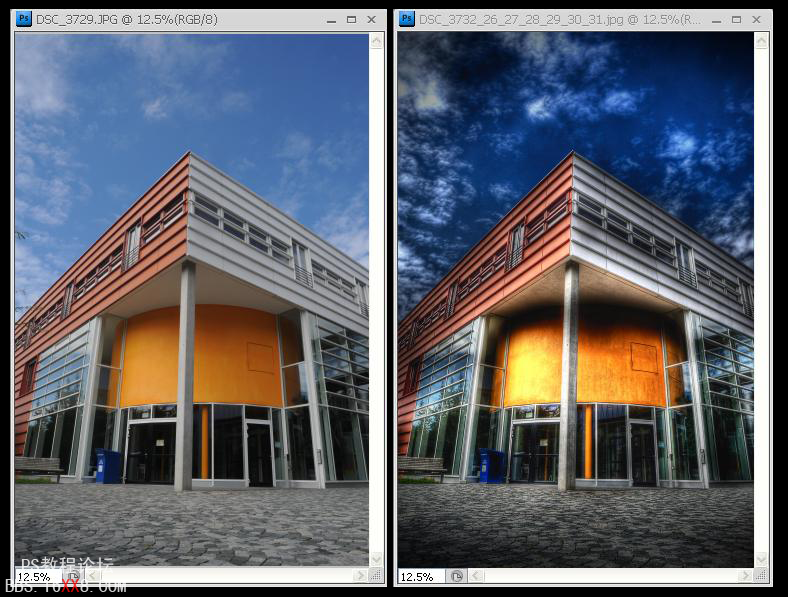
圖01
下面我只詳細說一下這種做法,用到的軟件是Photomatix pro (一個專門做HDR的軟件,到處能下到)和Photoshop。
首先是前期的照片準備。 網上有好多人介紹用一張RAW格式照片,甚至用一張jpeg格式照片處理出來。 我總覺得不可能呢,就算弄出來了效果也不好。 要做就要以最認真的態度,用最正統的方法。
挑個晴天,找處比較漂亮的地方。我個人喜歡線條明顯,有沖擊力的建筑,因為后期出來會很好看。當然什么都可以拍成HDR,看技術了。
器材: 單反相機,三腳架,最好有快門線。目的就是盡量保持相機的穩定,因為后期是要把好幾張照片合成起來的,即使稍微的抖動都會對畫質造成很大的影響。如果拍樹木,湖水,不要在有風的時候拍。 我拍攝的時候是選擇包圍曝光7張,**的從那里按快門,出來結果不是很好,但沒那么多時間。如果有時間就用定時,一張一張的拍。
個人感覺最好是7張以上RAW格式的照片,把相機的高光警告打開,最暗的一張一定要沒有警告,即高光處也有細節,具體情況要按當時環境來,同時拍攝。(圖02)

圖02
拍完了就回家吧,剩下的一切都靠軟件了。
后期可以只用photoshop,不過挺麻煩,效果和用photomatix出來的差不多,我用的是后者。先說一句,處理照片需要很多photoshop的知識,您要是不怎么精通,先去看看基礎,要不什么技術也出不來。
打開軟件,選擇 Generate HDR image "生成HDR圖像"。 將7張RAW放進去,點OK。(圖03)
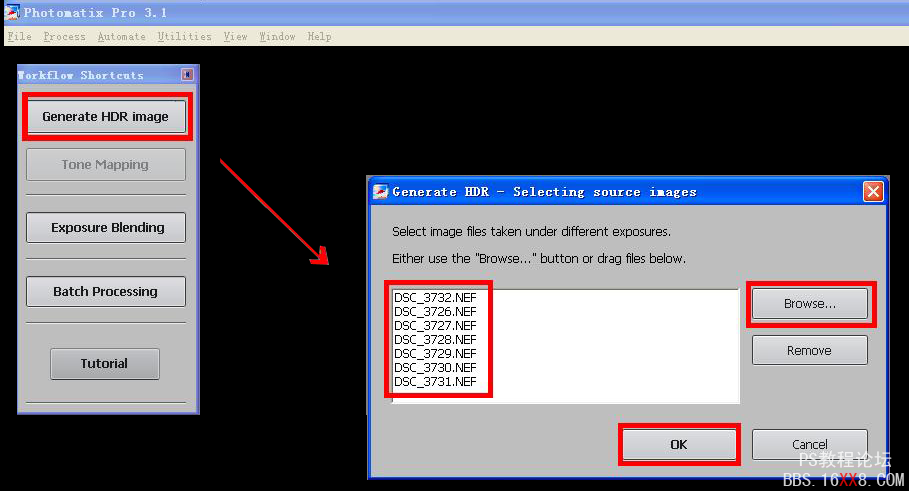
圖03
隨后是生成圖像的控制面板,如果前期照的圖片很穩定,什么都不用選擇,選擇"降噪",直接生成。如果稍微有偏差,可以再選上"去除鬼影"什么的,再生成。
選擇的步驟越多,處理時間就越慢,但效果就越好,如果看不懂什么意思,就都選上吧,哈哈。
生成的圖像比較特殊,直接看起來黑乎乎的,因為顯示器無法完全顯示圖像的全部動態范圍。鼠標控制的方塊滑過的地方,會出現正常曝光時的樣子,這只是個中間狀態,選擇tone mapping到下一步。(圖04)
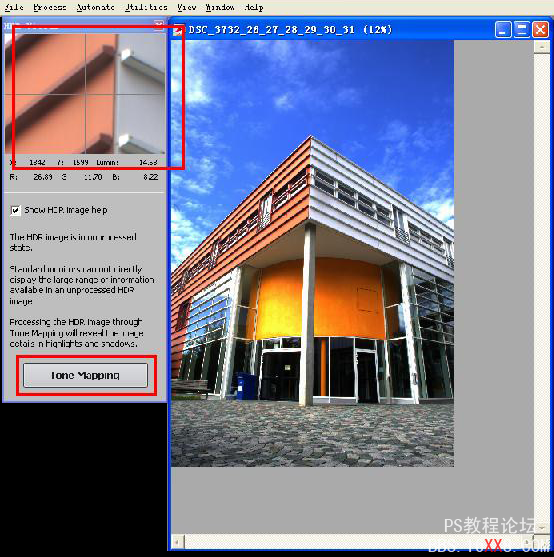
圖04
下一步是處理HDR最關鍵的地方了,一定要仔細。
首先左上角有兩個選項,代表兩種處理方法,如果選擇"Tone Compressor",則奔唯美路線去了,我用的是前者"Details Enhancer"。
下面的選項有些和photoshop差不多,大家多調整一下就知道了,控制色溫,明度什么的那些我不多說,只說最重要的:
Strength: HDR程度的強弱,首先把這項放調到最大。
Light Smoothing: 這項控制光線的平滑程度,從直方圖上可以看出來,這個值越小,圖片整體的光線分布越均勻,感覺也就越“假”。
最好的調整是: Strength, Color Saturation, Luminosity 都調到最高,Smooths settings里面的子選項都調到最低。其他的靠感覺隨意吧。(我電腦顯示器太少,軟件設置顯示不全)(圖05)
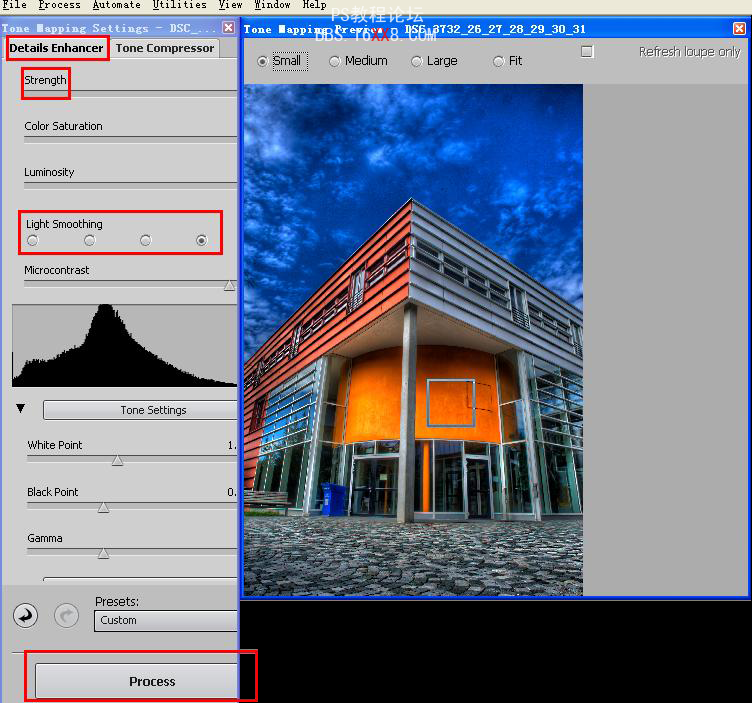
圖05
最后得到的是一張32bit的圖片,有意思的是,如果您覺得感覺不夠,可以再一次Tone Mapping,因為此時是32bit文件,可以無限次數編輯。
我們可以保存了,這里值得注意的是:如果保存成8bit的JPEG,我們就得到了最終的效果,不能再次編輯它了。如果保存成TIFF格式,那您什么時候都可以把它調出來繼續編輯。(圖06)
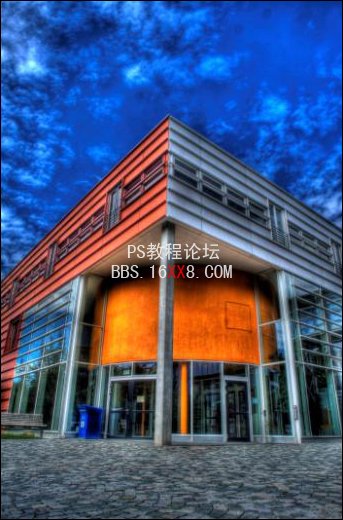
圖06
別著急,還沒完。還需要photoshop的后期處理,感覺后期要占60%的操作。
我通常是在photoshop里面降噪,轉成Lab格式增加色彩,銳化。最后用“鏡頭校正”濾鏡給照片加暗角,為了突出重點。
最終的結果圖:(圖07)
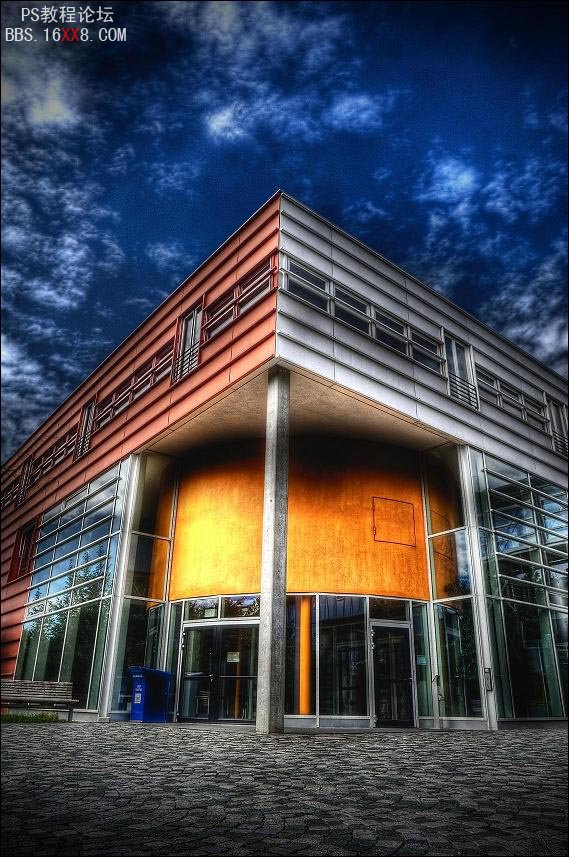
圖07
整個過程是一個整體,缺了哪一步都不會出好作品。 以上是我的個人經驗,當然有很多錯誤,希望大家仔細看看,一起討論一下。
補充一下:
如果最后的結果總不滿意,可以嘗試多做幾張不同處理力度的圖片,在photoshop里面把他們合成起來,比如這張:
天空和建筑分別是一次tone mapping和兩次tone mapping的產物:(圖08)
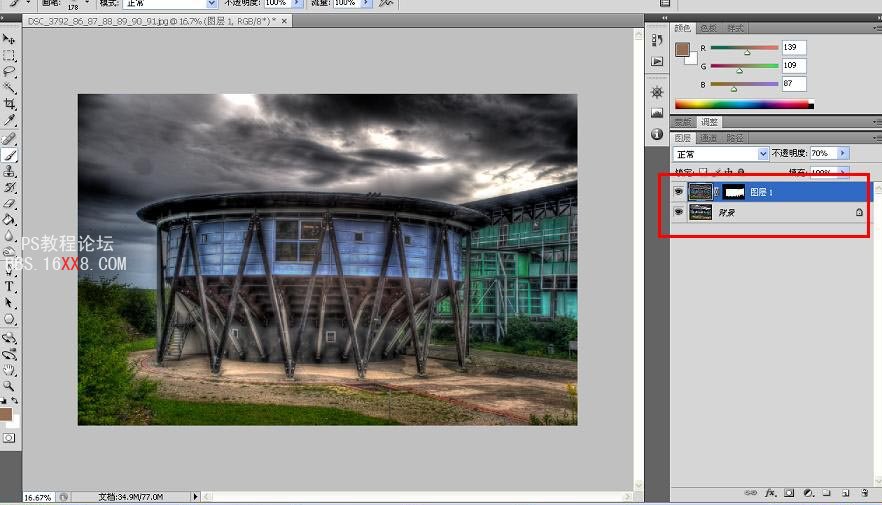
圖08

網友評論